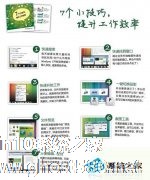-
Win7快速打开命令提示符的技巧
- 时间:2024-11-15 10:32:07
大家好,今天Win10系统之家小编给大家分享「Win7快速打开命令提示符的技巧」的知识,如果能碰巧解决你现在面临的问题,记得收藏本站或分享给你的好友们哟~,现在开始吧!
通常用户使用命令提示符,都是在运行中输入“CMD”。有用户反应想要知道是否有更简便的开启方式,下面小编就教大家在Win7系统中快速打开命令提示符的技巧。
1、在系统桌面上先按住“Shift”键,单击鼠标右键出现的菜单,选择“在此处打开命令行窗口”。

2、命令提示符就被快速打开了。

以上就是在Win7系统中快速打开命令提示符的技巧。需注意的是快速打开的命令提示符窗口中的路径和从运行中开启的路径是有区别的。
以上就是关于「Win7快速打开命令提示符的技巧」的全部内容,本文讲解到这里啦,希望对大家有所帮助。如果你还想了解更多这方面的信息,记得收藏关注本站~
『本♂文②来源Win10系统之家www.ghost580.net,不得自行转载,违者必追究!』
相关文章
-

通常用户使用命令提示符,都是在运行中输入“CMD”。有用户反应想要知道是否有更简便的开启方式,下面小编就教大家在Win7系统中快速打开命令提示符的技巧。
1、在系统桌面上先按住“Shift”键,单击鼠标右键出现的菜单,选择“在此处打开命令行窗口”。
2、命令提示符就被快速打开了。
以上就是 -

我们在使用Win7电脑的过程中,都习惯打开多个窗口,有时候需要回到桌面的时候很麻烦,得把窗口一个个最小化后才能回到桌面,下面小编教大家Win7系统打开多个窗口快速切换到桌面的技巧,这样就方便了。
方法:
在屏幕上有多个窗口的时...
-

教你为什么Win7下打开或关闭Windows功能空白一片的技巧
最近有Win7用户反映,打开或关闭Windows功能时,显示一片空白,啥都看不到,用户反复重启了好几次电脑,结果都一样,这让用户非常烦恼。下面,针对这一问题,小编这就来教教大家Win7下打开或关闭Windows功能空白一片的解决方法。
方法步骤
方法一、
WindowsModulesInstaller服务被无意中关闭了,也许是某些优化设置类软件没有... -
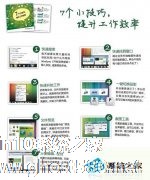
随着Windows7正式版的发布,其功能、组件总算尘埃落定。其实,大多数用户是实用主义者,对一个新系统他们更关心使用该系统能否提升自己的工作效率。Windows7新增的功能不少,哪些对于提升工作效率有帮助呢本文将和大家谈谈几个Windows7小技巧,以及如何使用它们提升我们的工作效率。
经常使用Windows7家庭普通版或者高级版(Win7旗舰版只是浮云)来工作的你,有没...